Korkutucu olmayan BSOD (Mavi Ölüm Ekranı) hatası diye bir şey yoktur. Yine de, "kritik yapı bozulması" bildiğimiz en korkunç hatalardan biri olmalıdır.
Panik yapmayın! Bu önemli hata ciddi bir soruna işaret etse de, bilgisayarınız aniden alevler içinde kalacak gibi değildir. Derin bir nefes alın ve aşağıdaki çeşitli sorun giderme seçenekleriyle çalışın.
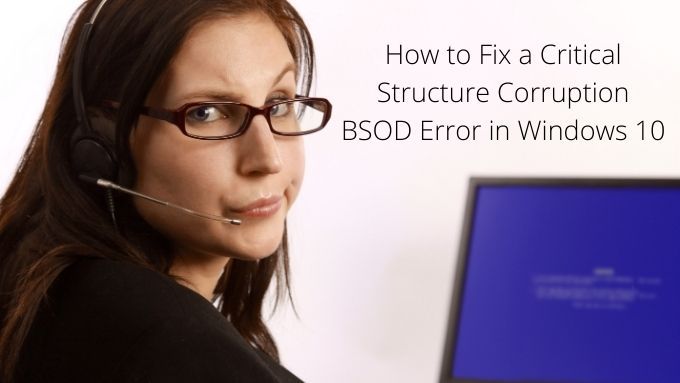
Ölümcül Hata (BSOD) Nedir?
Bu, korkunç Mavi ile olan ilk aranızsa Ölüm Perdesi (resmi olarak “ölümcül bir hata”), kısa bir açıklamayı hak ediyor. Bunlar Windows'un düzeltemeyeceği hatalardır ve tek başına bırakılırsa veri bozulmasına ve diğer ciddi sistem hasarına veya istikrarsızlığına yol açacaktır.
Dolayısıyla, bir BSOD iyi bir şeydir çünkü bilgisayar, sistemi korumada proaktif olmanıza yardımcı olmaya çalışıyor. Öte yandan, bir şeylerin yanlış olduğu anlamına gelir. Bu sorun önemsiz veya düzeltilmesi zor olabilir, ancak ilgilenilmesi gerekiyor.
Bu belirli BSOD düzeltmelerinin çoğu, diğer ölümcül hatalar için olanlarla örtüşüyor. Bu nedenle, genel BSOD sorun giderme kılavuzu sayfamızı kesinlikle incelemeye değer .
Kritik Yapı Bozulmasına Neden Olan BSOD?
Bu hataya neyin neden olduğu tam olarak açık değil. Ancak, kesinlikle ya bir tür donanım arızasıyla ya da daha az ciddi bir şekilde bir sürücü ile ilgili bir sorunla ilgilidir. Her iki durumda da, önemli hatayı tetikleyen Windows 10 çekirdek yapısında hileli değişiklikler yapılıyor.
In_content_1 all: [300x250] / dfp: [640x360]->Bu, belirsiz ve çok çeşitli potansiyel nedenlere sahip belirli bir etkidir. Yine de, aşağıdaki temel adımlarla onu daraltmanın bir yolunu bulmalıyız.
1. Son Değişiklikleri Not Edin
Arka planda donanımın yanlış gitmesi nedeniyle ölümcül hataların meydana gelmesi tamamen mümkün olsa da, büyük olasılıkla sisteminizdeki yeni bir değişiklikten kaynaklanıyor olabilir.

Bu nedenle, farkında olduğunuz son değişikliklerin bir listesini yapmaya ve sorun giderme yolculuğunuza bu değişikliklerle başlamaya değer. Ya onları geri yuvarlayarak ya da sorunun olası kaynağını daraltmanın bir yolu olarak kullanarak. Dikkat edilmesi gerekenler şunlardır:
Korelasyon nedensellik anlamına gelmez, ancak bu tür değişikliklerden birini yakından takip eden mavi ekran hatası, bir bakışı garanti etmek için yeterlidir.
2. Güvenli Modda Önyükleme
Bu hatadan bir sürücünün veya başka bir başlangıç uygulamasının sorumlu olup olmadığını anlamak istiyorsanız, Windows 10'u Güvenli Modda başlatmak yardımcı olabilir. Güvenli Mod'da yalnızca genel bir sürücü seti yüklenir ve çoğumuzun bir süre sonra oluşturduğu özel başlangıç pisliklerinin hiçbiri belleğe yüklenmez.

Güvenli Modda olmanıza rağmen Kritik Yapı Bozulması hatası alıyorsanız, sorunlarınızın arkasında bir donanım nedeni olma olasılığı daha yüksektir. Güvenli Modda nasıl önyükleme yapacağınızı bilmiyorsanız Windows Güvenli Modda Nasıl Yeniden Başlatılır 'ye bakın .
3. Temiz Bir Önyükleme Gerçekleştirin
Güvenli Mod, sorun giderme için kararlı bir ortam elde ettiğinizden emin olmak için Windows'u en basit temellere indirger. Ancak sorunun Windows'un kendisi olmadığını varsayan farklı bir önyükleme modu vardır. Bunun yerine, temiz bir önyükleme, Windows'u tek başına bırakır ve tüm üçüncü taraf başlangıç uygulamalarını ve diğer özelleştirmeleri devre dışı bırakır. Bu, BSOD'nin Windows'un kendisindeki bir şeyden mi yoksa üçüncü taraf bir uygulamadan mı kaynaklandığını anlamanın iyi bir yoludur.
Temiz önyükleme gerçekleştirmek Güvenli Mod'dan biraz daha karmaşıktır. Dolayısıyla, kendiniz denemek istiyorsanız, ayrıntılı talimatlar için Windows 7/8 / 10'da Temiz Önyükleme gerçekleştirin 'e bakın.
4. USB Aygıtlarını Çıkarın
Bu tür hataları giderirken, denklemden olabildiğince çok değişkeni kaldırmak her zaman iyi bir fikirdir. Bu nedenle, kesinlikle ihtiyacınız olmayan her USB cihazını çıkarın.

Bu genellikle klavyeniz ve fareniz dışında her şey anlamına gelir. BSOD durursa, tekrar olana kadar cihazları tek tek geri ekleyin. Bu, hangi cihazların sorumlu olabileceğine dair bir ipucu sağlamalıdır.
5. Yanlış Çalışan Uygulamaları Kaldırma
Kritik yapı bozulması hatasına neden olduğu bilinen belirli bir uygulama alt kümesi var gibi görünüyor. Bunu herkes için yapmıyorlar ve muhtemelen çoğu zaman gayet iyi çalışıyorlar.
Hangi uygulamalar? Bu BSOD'ye neden olan Alcohol% 120 ve Daemon Tools gibi uygulamaların anekdot raporlarını gördük. Dolayısıyla, bu uygulamaları yüklediyseniz veya benzer düzeyde sistem erişimi veya işlevine sahip olanları kaldırmayı deneyin.
6. Ortak Suçlu: Görüntü Sürücüleri
İnternette bu BSOD ile gördüğümüz çeşitli durumlara dayanarak, sorunun genellikle hatalı ekran sürücülerinin olduğu görülmektedir. Bu, olası bir düzeltmenin mevcut ekran sürücünüzü kaldırıp en son sürücüyü yeniden yüklemek olduğu anlamına gelir.

"Kaldır" dediğimizde gerçekten bunu kastediyoruz. Ekran sürücüleri, kendilerini sisteminizden düzgün bir şekilde kaldırmamaları ile ünlüdür, bu aslında sorunların başlamasının nedenlerinden biridir. Bu nedenle DDU (Display Driver Uninstaller) kullanmalısınız. Yapılacak en iyi şey, sürücüyü güvenli modda kaldırmak ve ardından yeni sürücünüzü yeni yazılım olarak kurmaktır.
7. Hız Aşırtmayı Geri Al
Bu, bir bilgisayarda meydana gelen hemen hemen tüm önemli hatalar için önerdiğimiz bir adımdır. GPU, CPU veya Veri deposu gibi bileşenlerinizden herhangi biri derecelendirilmiş spesifikasyonlarının ötesinde çalışıyorsa, başka bir sorun giderme işlemi yapmadan önce bunları stok ayarlarına geri getirin.
8. Donanım Testi
Donanım arızası neredeyse her BSOD için bir kaynak olabilir ve Kritik Yapı Bozulması da farklı değildir. Bu nedenle, arızalı bir bileşen olmadığından emin olmak için birkaç donanım teşhisi çalıştırmaya değer.

Sürücülerinizin her birinde Windows disk denetleyicisini çalıştırarak başlayın. Kötü sektörler varsa veya SMART raporlama sistemi bekleyen bir arızayı gösteriyorsa, bu şekilde öğreneceksiniz.
Muhtemelen Veri deposu ile ilgili bir sorun olmasa da, bu iyi bir fikirdir Windows bellek tanılama yi zaman zaman çalıştırmak için.
9. Sistem Dosyalarını Kontrol Edin
Windows'taki Sistem Dosyası Denetleyicisi (SFC), Windows'un kendisi riskli göründüğünde uygulayabileceğiniz en iyi genel amaçlı sorun giderme adımlarından biridir. Yaptığı şey, bozuk veya hatalı olmadıklarından emin olmak için tüm sistem dosyalarınızı çapraz kontrol etmektir. Bozuk bir dosya bulunursa, SFC onu yeni bir kopya ile değiştirecektir.
SFC'yi kullanmak için tek yapmanız gereken şudur:
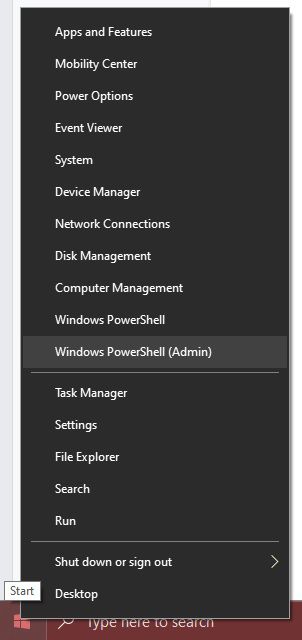
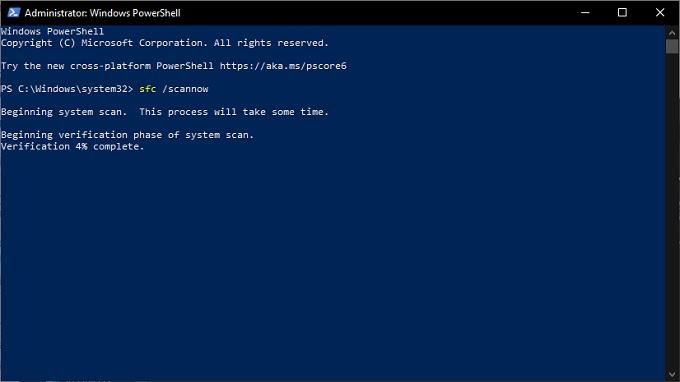
İşlem hatasız tamamlanırsa, Bozuk bir sistem dosyası.
Critical Fail?
Bu sorun giderme ipuçlarını denedikten sonra kritik yapı hatasının ortadan kalktığını umuyoruz. Ancak, geri gelirse veya sadece nedenini bulamazsanız, her zaman nükleer seçenek vardır.
Windows 10'u Silip Yeniden Yüklemenin 3 Yolu'na gidin ve kendiniz için nasıl yeni bir başlangıç yapacağınızı öğrenin.